
ลิงก์ที่ไปยังหน้าเว็บ อีเมล หรือสไลด์ใน Keynote บน Mac
คุณสามารถเปลี่ยนข้อความ กล่องข้อความ ภาพ รูปร่าง เส้น ลูกศร และวิดีโอให้เป็นลิงก์ที่คุณสามารถคลิกระหว่างนำเสนอเพื่อเปิดหน้าเว็บหรือข้อความอีเมล หรือข้ามไปยังสไลด์อื่นๆ หรือออกจากสไลด์โชว์
ในขณะที่คุณป้อนข้อความในกล่องข้อความหรือรูปร่าง Keynote จะตรวจหาที่อยู่เว็บ (URL) หรือที่อยู่อีเมลที่ถูกต้อง รวมทั้งจัดลักษณะที่อยู่เว็บและที่อยู่อีเมล (ตัวอย่างเช่น ด้วยขีดเส้นใต้หรือสีอื่น) เพื่อระบุว่าเป็นลิงก์ที่คลิกได้ ถ้าคุณไม่ต้องการให้ Keynote ตรวจหาลิงก์โดยอัตโนมัติ คุณสามารถปิดใช้การจัดรูปแบบลิงก์โดยอัตโนมัติได้
เพิ่มลิงก์
กดปุ่ม Control ค้างไว้แล้วคลิกที่วัตถุ กล่องข้อความ หรือข้อความที่เลือกที่คุณต้องการเปลี่ยนเป็นลิงก์ จากนั้นเลือก เพิ่มลิงก์ แล้วเลือกปลายทาง (สไลด์ หน้าเว็บ หรืออีเมล)
ระบุรายละเอียดสำหรับปลายทาง:
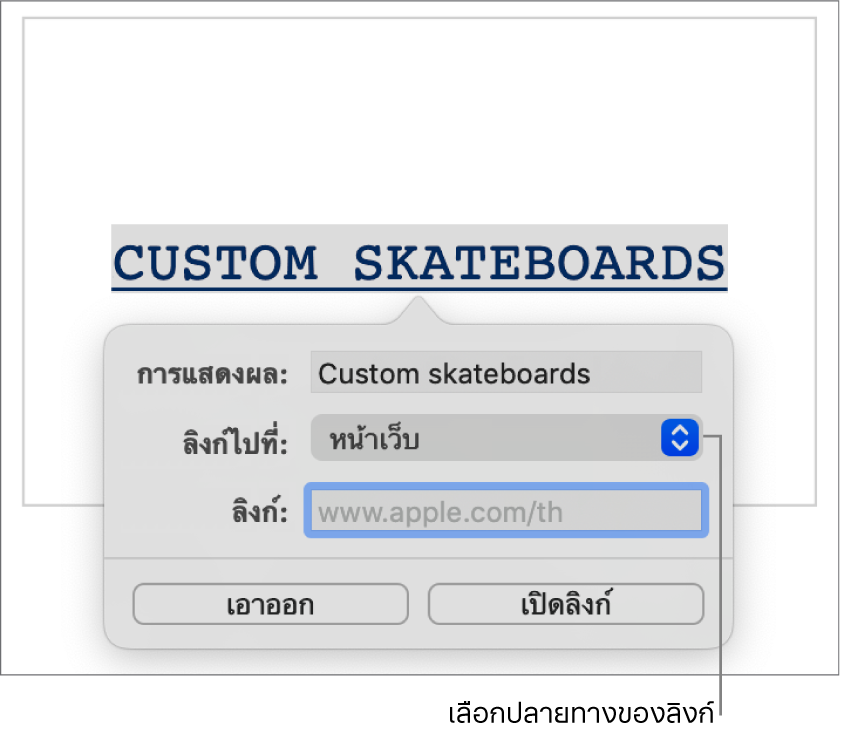
สไลด์: ไปที่อีกสไลด์หนึ่งในงานนำเสนอ เลือกตัวเลือกใดตัวเลือกหนึ่งจากตัวเลือกสไลด์หรือระบุเลขสไลด์
หน้าเว็บ: เปิดหน้าเว็บในเบราว์เซอร์ ในช่องลิงก์ ให้ป้อน URL ของหน้าเว็บนั้น สำหรับลิงก์ที่ไปยังข้อความ ให้ป้อนข้อความที่คุณต้องการให้ผู้อ่านได้เห็นลงในช่องการแสดงผล ตัวอย่างเช่น คุณอาจต้องการแสดงเฉพาะชื่อโดเมน และไม่แสดงที่อยู่เว็บทั้งหมด
อีเมล: เปิดข้อความอีเมลที่ระบุที่อยู่ไว้ล่วงหน้าซึ่งมีที่อยู่ที่คุณระบุไว้ในช่องถึง สำหรับลิงก์ที่ไปยังข้อความ ให้ป้อนข้อความที่คุณต้องการให้ผู้อ่านได้เห็นลงในช่องการแสดงผล ตัวอย่างเช่น คุณอาจต้องการแสดงเฉพาะชื่อผู้รับ และไม่แสดงที่อยู่อีเมลทั้งหมด ป้อนหัวเรื่องในช่องหัวเรื่องหรือปล่อยช่องให้ว่างไว้
ออกจากสไลด์โชว์: สิ้นสุดสไลด์โชว์
ในการตรวจสอบยืนยันปลายทาง ให้คลิกปุ่มไปยังสไลด์ ปุ่มเปิดลิงก์ หรือปุ่มเขียนอีเมล หรือไม่เช่นนั้นให้คลิกสไลด์เพื่อปิดหน้าต่างแก้ไขลิงก์
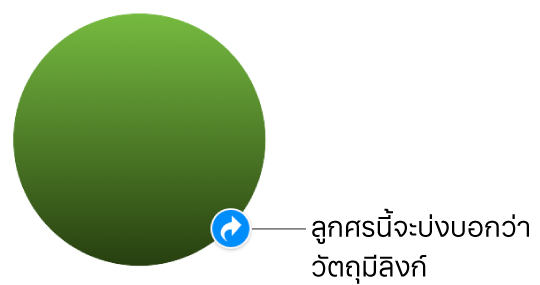
ข้อความที่ลิงก์ไว้จะขีดเส้นใต้ และไอคอนลิงก์ (ซึ่งดูเหมือนลูกศรโค้ง) จะแสดงถัดจากวัตถุที่ลิงก์ ไอคอนจะไม่แสดงเมื่อคุณเล่นงานนำเสนอของคุณ
แก้ไขหรือปิดใช้งานลิงก์
คลิกข้อความที่เชื่อมโยงหรือไอคอนลิงก์บนวัตถุที่เชื่อมโยง หรือคลิกสองครั้งที่ลิงก์ในเซลล์ตาราง
ในหน้าต่างแก้ไขลิงก์ ให้ดำเนินการเปลี่ยนแปลงของคุณหรือคลิก เอาออก
เมื่อคุณเอาลิงก์ออกแล้ว ข้อความที่ไปยังลิงก์นั้นจะยังคงอยู่ แต่การจัดรูปแบบลิงก์จะถูกเอาออกและลิงก์จะไม่สามารถใช้งานได้อีกต่อไป
เมื่อคุณทำเสร็จแล้ว ให้คลิกสไลด์เพื่อปิดหน้าต่างแก้ไขลิงก์
ปิดใช้การจัดรูปแบบสำหรับลิงก์อัตโนมัติ
ถ้าคุณไม่ต้องการให้ Keynote จัดรูปแบบ URL ของเว็บไซต์และที่อยู่อีเมลเป็นลิงก์ที่ใช้งานได้ คุณสามารถปิดใช้การจัดรูปแบบอัตโนมัติได้
เลือก Keynote > การตั้งค่า (จากเมนู Keynote ที่ด้านบนสุดของหน้าจอของคุณ)
คลิก การเสนอคำอัตโนมัติ ที่ด้านบนสุดของหน้าต่างการตั้งค่า
ในส่วนการจัดรูปแบบ ให้เลิกเลือกกล่องกาเครื่องหมาย “ตรวจหาลิงก์โดยอัตโนมัติ”
ถ้าคุณไม่ต้องการให้ลิงก์แสดงการจัดรูปแบบแต่ยังคงต้องการให้ลิงก์เหล่านั้นคลิกได้ ให้เลือก “ตรวจหาลิงก์โดยอัตโนมัติ” แล้วเลิกเลือก “ปรับใช้ลักษณะลิงก์โดยอัตโนมัติ”
การตั้งค่าจะปรับใช้กับข้อความใหม่ที่คุณป้อนลงในงานนำเสนอ Keynote ทั้งหมด ลิงก์ที่มีอยู่แล้วจะไม่ได้รับผลกระทบจากการเปลี่ยนแปลง
คุณสามารถตั้งค่าสไลด์โชว์ของคุณเป็นแบบงานนำเสนอที่โต้ตอบได้ที่เปลี่ยนสไลด์เมื่อผู้ชมคลิกลิงก์ได้ งานนำเสนอแบบโต้ตอบ แบบมีลิงก์อย่างเดียวจะเป็นประโยชน์เป็นพิเศษในสถานการณ์ที่เป็นตู้บริการอัตโนมัติ